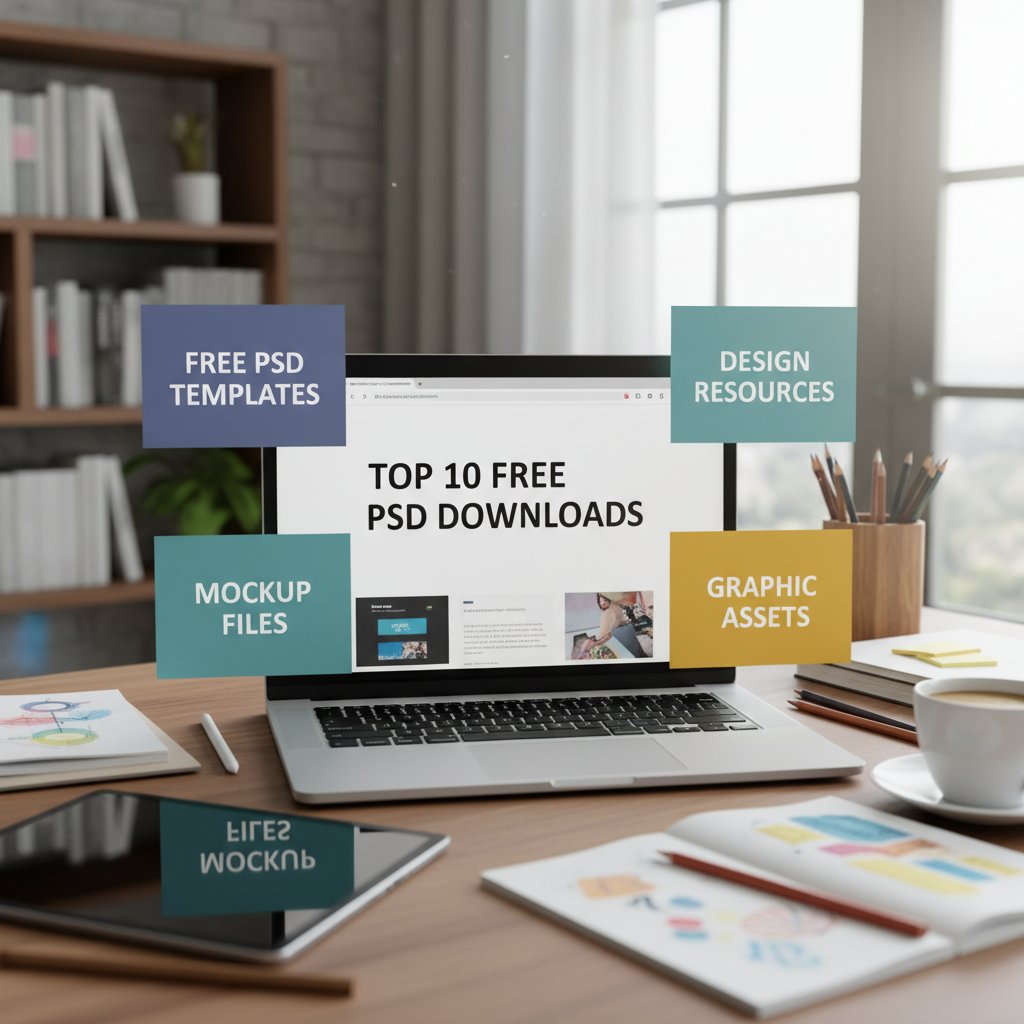Giới thiệu về phím tắt trong photoshop
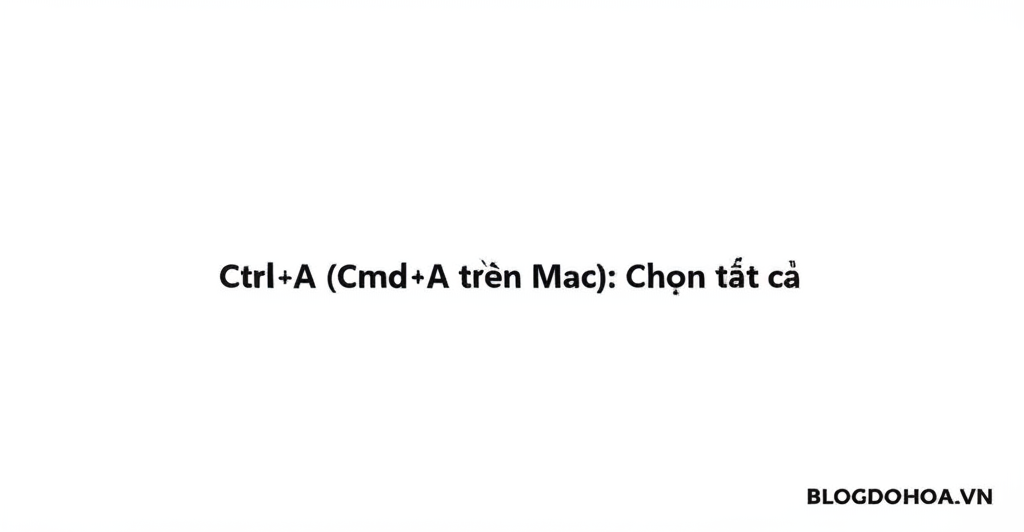
Trong thế giới thiết kế đồ họa, Adobe Photoshop là một công cụ không thể thiếu, nhưng việc sử dụng nó hiệu quả đòi hỏi phải tối ưu hóa quy trình làm việc. Một trong những cách tốt nhất để nâng cấp workflow là làm chủ các phím tắt. Bài viết này sẽ khám phá sâu về 15 phím tắt Photoshop phổ biến, giải thích chi tiết cách chúng hoạt động, ứng dụng thực tế và lợi ích trong việc tiết kiệm thời gian. Từ các thao tác cơ bản như sao chép và dán đến các công cụ nâng cao như điều chỉnh màu sắc, những phím tắt này có thể biến đổi cách bạn làm việc, giúp bạn hoàn thành dự án nhanh hơn mà không phải lãng phí thời gian vào menu hoặc chuột. Chúng tôi sẽ nhóm chúng theo chức năng để dễ theo dõi, và mỗi phím tắt sẽ được minh họa bằng ví dụ cụ thể, nhấn mạnh vào tác động của chúng đối với năng suất.
Phím tắt cho thao tác cơ bản với lớp và lựa chọn

Các phím tắt này tập trung vào việc quản lý lớp và lựa chọn, là nền tảng của mọi dự án photoshop. Chúng giúp bạn thao tác nhanh chóng mà không cần nhấp chuột liên tục, tiết kiệm hàng giờ trong các tác vụ lặp lại.
Ctrl+A (Cmd+A trên Mac): Chọn tất cả
Phím tắt Ctrl+A cho phép bạn chọn toàn bộ nội dung của một lớp hoặc tài liệu hiện tại chỉ bằng một cú nhấn. Đây là công cụ hữu ích khi bạn cần áp dụng hiệu ứng cho toàn bộ hình ảnh hoặc sao chép mọi thứ. Ví dụ, khi chỉnh sửa một bức ảnh chân dung, thay vì dùng chuột để kéo vùng chọn, nhấn Ctrl+A sẽ chọn toàn bộ lớp ngay lập tức. Điều này tiết kiệm thời gian, đặc biệt trong các dự án có nhiều lớp chồng nhau, nơi việc chọn thủ công có thể mất vài phút mỗi lần. Trong workflow chuyên nghiệp, phím tắt này thường được dùng kết hợp với các lệnh khác như sao chép, giúp bạn xử lý hàng loạt hình ảnh nhanh hơn.
Ctrl+D (Cmd+D trên Mac): Bỏ chọn
Ngược lại với Ctrl+A, Ctrl+D giúp bạn bỏ chọn nhanh chóng, tránh tình trạng vùng chọn không mong muốn ảnh hưởng đến chỉnh sửa tiếp theo. Khi bạn đã hoàn thành thao tác trên một vùng, nhấn phím tắt này sẽ xóa lựa chọn ngay lập tức. Ví dụ, sau khi cắt một phần của hình ảnh bằng Lasso Tool, Ctrl+D cho phép bạn quay lại trạng thái bình thường mà không cần tìm kiếm menu. Trong các workflow phức tạp như thiết kế web, nơi bạn liên tục chuyển đổi giữa các lựa chọn, phím tắt này có thể cắt giảm 30 giây mỗi lần chuyển đổi, tích lũy thành hàng giờ trong một ngày làm việc.
Ctrl+J (Cmd+J trên Mac): Nhân bản lớp
Phím tắt Ctrl+J tạo ra một bản sao của lớp hiện tại, rất tiện lợi cho việc thử nghiệm hiệu ứng mà không làm hỏng bản gốc. Bạn có thể dùng nó để tạo biến thể màu sắc hoặc hiệu ứng khác nhau. Ví dụ, khi chỉnh sửa logo, nhân bản lớp bằng Ctrl+J cho phép bạn áp dụng bộ lọc trên bản sao mà vẫn giữ nguyên phiên bản gốc. Điều này tối ưu hóa workflow bằng cách giảm thời gian phục hồi từ lỗi, tiết kiệm mỗi phút cho mỗi lần thử nghiệm. Trong thiết kế đồ họa, nơi bạn thường cần so sánh các phiên bản, phím tắt này là cứu cánh, giúp bạn làm việc hiệu quả hơn.
Ctrl+G (Cmd+G trên Mac): Nhóm lớp
Để tổ chức workspace, Ctrl+G nhóm các lớp được chọn vào một thư mục, giúp quản lý dự án dễ dàng hơn. Bạn chọn nhiều lớp và nhấn phím tắt để chúng trở thành một nhóm. Ví dụ, trong một poster quảng cáo với nhiều yếu tố văn bản và hình ảnh, nhóm chúng bằng Ctrl+G giữ cho bảng lớp gọn gàng, tránh nhầm lẫn. Phím tắt này tiết kiệm thời gian tìm kiếm lớp, đặc biệt khi dự án có hàng trăm lớp, giảm thiểu thời gian từ 5-10 phút mỗi phiên làm việc xuống còn vài giây.
Ctrl+Shift+G (Cmd+Shift+G trên Mac): Hủy nhóm lớp
Đối xứng với Ctrl+G, Ctrl+Shift+G hủy nhóm các lớp đã nhóm, cho phép bạn truy cập trực tiếp vào chúng. Khi cần chỉnh sửa một phần tử cụ thể trong nhóm, nhấn phím tắt này để mở rộng. Ví dụ, sau khi nhóm các lớp hiệu ứng, bạn có thể hủy nhóm để điều chỉnh độ mờ. Trong workflow thiết kế, điều này ngăn chặn việc mất thời gian mở menu, tiết kiệm vài giây mỗi lần nhưng tích lũy đáng kể trong các dự án lớn.
Phím tắt cho chỉnh sửa và điều chỉnh
Phần này bao gồm các phím tắt giúp bạn thực hiện chỉnh sửa nhanh chóng, từ sao chép đến điều chỉnh màu sắc, là chìa khóa để xử lý hình ảnh chuyên nghiệp.
Ctrl+C / Ctrl+V (Cmd+C / Cmd+V trên Mac): Sao chép và dán
Ctrl+C sao chép nội dung đã chọn, trong khi Ctrl+V dán nó vào vị trí mới. Đây là combo cơ bản nhưng mạnh mẽ. Ví dụ, khi thiết kế brochure, bạn có thể sao chép một hình ảnh và dán vào trang khác mà không cần lưu và mở lại. Phím tắt này tiết kiệm thời gian trong việc tái sử dụng yếu tố, giảm từ một phút mỗi lần xuống còn vài giây, rất hữu ích trong các workflow lặp lại.
Ctrl+T (Cmd+T trên Mac): Biến đổi tự do
Ctrl+T kích hoạt công cụ Free Transform, cho phép bạn xoay, thu phóng hoặc biến dạng đối tượng. Nhấn phím tắt này sau khi chọn một lớp sẽ hiển thị hộp biến đổi. Ví dụ, khi chỉnh sửa ảnh sản phẩm, bạn có thể dùng nó để điều chỉnh kích thước nhanh chóng. Trong thiết kế, phím tắt này cắt giảm thời gian chỉnh sửa từ 30 giây mỗi đối tượng xuống còn vài lần nhấn, nâng cao hiệu quả tổng thể.
Ctrl+I (Cmd+I trên Mac): Đảo ngược
Ctrl+I đảo ngược màu sắc của lớp hoặc vùng chọn, tạo hiệu ứng âm bản. Ví dụ, khi làm poster đen trắng, áp dụng Ctrl+I trên một lớp màu sẽ tạo tương phản tức thì. Phím tắt này tiết kiệm thời gian thử nghiệm hiệu ứng, đặc biệt trong nghệ thuật số, nơi bạn cần nhanh chóng xem trước thay đổi mà không chỉnh sửa thủ công.
Ctrl+M (Cmd+M trên Mac): Đường cong
Ctrl+M mở bảng Curves, công cụ mạnh mẽ để điều chỉnh độ sáng và tương phản. Nhấn phím tắt và điều chỉnh đường cong để cân bằng hình ảnh. Ví dụ, trong chỉnh sửa ảnh chân dung, dùng nó để làm sáng vùng tối. Phím tắt này tiết kiệm thời gian mở menu, giảm từ 10 giây mỗi lần xuống còn tức thì, rất quan trọng trong workflow hậu kỳ.
Ctrl+U (Cmd+U trên Mac): Màu sắc / Độ bão hòa
Ctrl+U truy cập Hue/Saturation, cho phép thay đổi màu sắc và độ bão hòa. Ví dụ, khi thiết kế logo, bạn có thể điều chỉnh tông màu nhanh chóng. Trong các dự án quảng cáo, phím tắt này giúp thử nghiệm màu sắc mà không mất thời gian, tiết kiệm mỗi phút cho mỗi lần chỉnh sửa.
Phím tắt cho điều hướng và zoom
Các phím tắt này giúp bạn di chuyển và phóng to nhanh chóng, tối ưu hóa việc xem và chỉnh sửa chi tiết.
Spacebar: Công cụ tay
Nhấn và giữ Spacebar kích hoạt Hand Tool, cho phép bạn kéo để di chuyển khung nhìn. Ví dụ, khi làm việc trên ảnh lớn, dùng nó để điều hướng mà không cần chọn công cụ. Phím tắt này tiết kiệm thời gian trong việc khám phá chi tiết, giảm thiểu thời gian từ vài giây mỗi lần di chuyển xuống gần như tức thì.
Ctrl+0 (Cmd+0 trên Mac): Phù hợp với màn hình
Ctrl+0 phóng to hoặc thu nhỏ để toàn bộ hình ảnh vừa khít màn hình. Ví dụ, sau khi chỉnh sửa, nhấn phím tắt để xem tổng thể. Trong workflow thiết kế, điều này giúp chuyển đổi nhanh giữa chi tiết và tổng quan, tiết kiệm 5-10 giây mỗi lần.
Ctrl++ / Ctrl+- (Cmd++ / Cmd+- trên Mac): Phóng to / thu nhỏ
Ctrl++ phóng to, Ctrl+- thu nhỏ khung nhìn. Ví dụ, khi chỉnh sửa mắt trong ảnh chân dung, phóng to bằng Ctrl++ để làm việc chính xác. Phím tắt này cho phép điều chỉnh zoom nhanh chóng, tiết kiệm thời gian so với thanh cuộn, đặc biệt trong các dự án đòi hỏi độ chính xác cao.
Phím tắt cho hoàn tác và lịch sử
Cuối cùng, các phím tắt này giúp bạn quản lý lỗi và quay lại bước trước, là cứu cánh trong workflow.
Ctrl+Z (Cmd+Z trên Mac): Hoàn tác
Ctrl+Z hoàn tác hành động cuối cùng. Ví dụ, nếu bạn xóa nhầm một lớp, nhấn nó để khôi phục. Phím tắt này là công cụ cứu vãn, tiết kiệm thời gian sửa chữa lỗi từ một phút trở lên xuống còn tức thì.
Ctrl+Shift+Z (Cmd+Shift+Z trên Mac): Làm lại
Ctrl+Shift+Z làm lại hành động đã hoàn tác. Sau khi dùng Ctrl+Z, nhấn nó để tiến về phía trước. Ví dụ, trong chỉnh sửa phức tạp, điều này cho phép bạn thử nghiệm mà không mất tiến bộ. Phím tắt này nâng cao workflow bằng cách cho phép sửa chữa nhanh chóng.
Ctrl+Alt+Z (Cmd+Alt+Z trên Mac): Quay lại bước trước
Ctrl+Alt+Z bước lùi qua lịch sử hành động. Nhấn nhiều lần để quay lại nhiều bước. Ví dụ, nếu bạn áp dụng quá nhiều bộ lọc, dùng nó để hoàn nguyên dần. Trong các dự án sáng tạo, phím tắt này tiết kiệm thời gian bằng cách tránh phải bắt đầu lại từ đầu, giảm thiểu gián đoạn workflow.